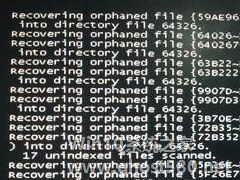-
系统瘫痪如何修复?U盘启动盘来帮你
- 时间:2024-04-20 16:57:59
大家好,今天Win10系统之家小编给大家分享「系统瘫痪如何修复?U盘启动盘来帮你」的知识,如果能碰巧解决你现在面临的问题,记得收藏本站或分享给你的好友们哟~,现在开始吧!
系统瘫痪是一个很让人捉急的问题,通常是磁盘坏道、病毒感染等问题引起。遇到这类问题不要慌张,只需使用U盘启动盘就可以帮你重装系统,解决无法开机问题。下面就跟小编一起领略下U盘启动盘解决系统瘫痪的方法。
详细如下
1、准备好U盘启动盘,具体制作方法不再多说,如果你没有准备的话,麻烦找一台可以正常运行的电脑进行制作。
2、把瘫痪的机子重新启动,进入快捷菜单启动项。

3、进入到快捷启动页面后,我们选择usb字样的启动选项。
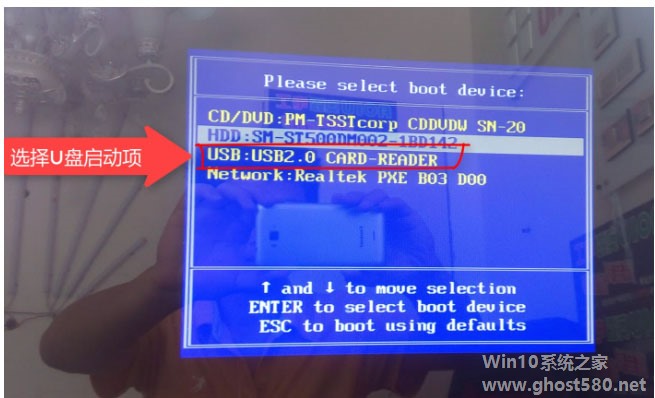
4、接着当小白一键重装系统软件页面弹出时,我们选择第一个win10x64位pe进入即可。
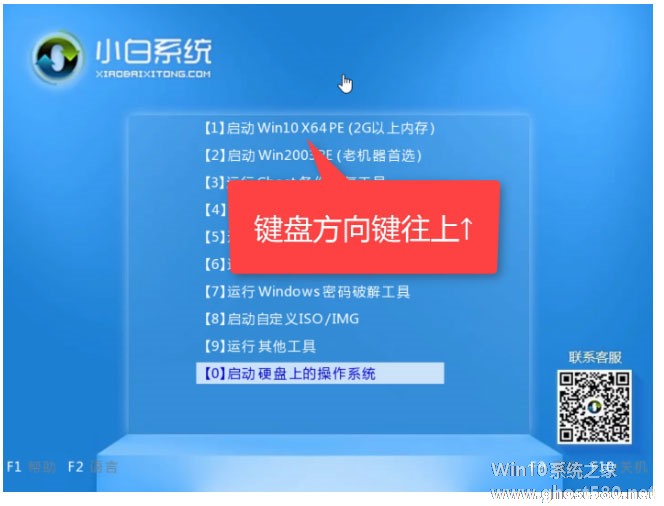
5、然后在弹出的小白装机工具里选择系统,鼠标单击安装。
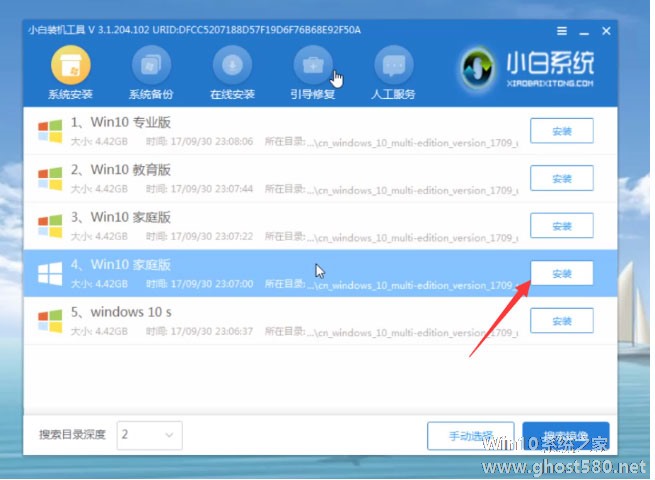
6、选择安装在c盘里,鼠标再次点击开始安装。
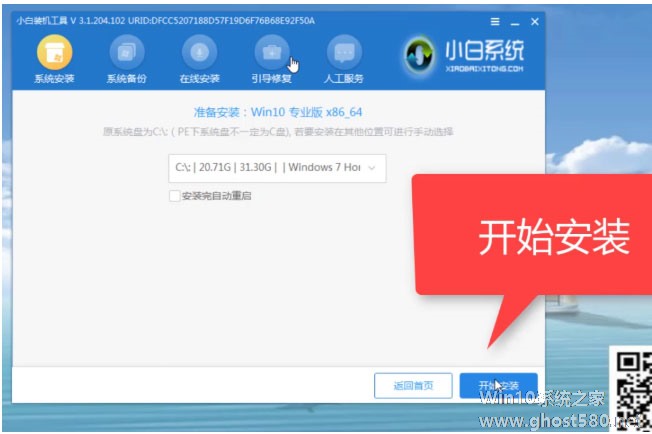
7、接着在弹出的提示框里,我们单击ok选项,系统就会自行安装啦。

8、安装完成后,我们拔掉u盘,点击立即重启即可。

9、随着正式开始加载系统之后,会自动重启几次,等进入到系统之后,就说明安装成功啦。

以上就是关于「系统瘫痪如何修复?U盘启动盘来帮你」的全部内容,本文讲解到这里啦,希望对大家有所帮助。如果你还想了解更多这方面的信息,记得收藏关注本站~
【★此文为Win10系统之家Www.gHost580.net*文章!】
相关文章
-
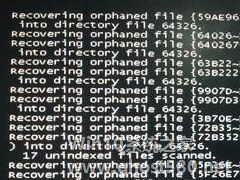
系统瘫痪是一个很让人捉急的问题,通常是磁盘坏道、病毒感染等问题引起。遇到这类问题不要慌张,只需使用U盘启动盘就可以帮你重装系统,解决无法开机问题。下面就跟小编一起领略下U盘启动盘解决系统瘫痪的方法。详细如下
1、准备好U盘启动盘,具体制作方法不再多说,如果你没有准备的话,麻烦找一台可以正常运行的电脑进行制作。
2、把瘫痪的机子重新启动,进入快捷菜单启动项。
U盘安装WinXP系统提示missing operating system如何修复
现在我们在面对系统问题需要重装系统时,为了更加方便和快速,我们通常会使用U盘进行新系统的安装。不过一些WinXP用户在安装系统的时候,发现提示missingoperatingsystem。遇到这个问题我们该怎么解决呢?
推荐:WinXP儿童欢乐版下载
解决方法:
1、插入制作好的u盘启动盘,选择运行U盘PE工具菜单,再选择第二项运行win03PE维... U盘重装需要将U盘制作启动盘,设置启动项,进入PE系统手动操作,一般用来解决系统崩溃、黑屏蓝屏等因为系统问题导致电脑无法开机的情况,就可以使用U盘重装系统。那么如何把U盘制作成系统启动盘?以下是详细的教程,希望对...
U盘重装需要将U盘制作启动盘,设置启动项,进入PE系统手动操作,一般用来解决系统崩溃、黑屏蓝屏等因为系统问题导致电脑无法开机的情况,就可以使用U盘重装系统。那么如何把U盘制作成系统启动盘?以下是详细的教程,希望对... Win10系统如何制作U盘启动盘?U盘启动盘便于携带并且体积更加小巧,在平时可以当U盘使用,需要的时候就是修复盘,告别光驱和光盘,同时还可以为电脑进行系统的重新安装。今天小编将来和大家讲讲Win10系统制作U盘启动盘的...
Win10系统如何制作U盘启动盘?U盘启动盘便于携带并且体积更加小巧,在平时可以当U盘使用,需要的时候就是修复盘,告别光驱和光盘,同时还可以为电脑进行系统的重新安装。今天小编将来和大家讲讲Win10系统制作U盘启动盘的...
- U盘教程
-
-
操作系统排行榜
更多>> -
- Ghost Win8.1 64位 老机精简专业版 V2023.02
- 【老机专用】Ghost Win8 32位 免费精简版 V2022.01
- 【致敬经典】Ghost Windows8 64位 免激活正式版 V2021.08
- 微软Windows8.1 32位专业版免激活 V2023.05
- Windows11 22H2 (22621.1778) X64 游戏美化版 V2023.06
- Windows11 22H2 (22621.1778) X64 专业精简版 V2023.06
- 笔记本专用 Ghost Win10 64位 专业激活版(适用各种品牌) V2022.08
- GHOST WIN8 X86 稳定专业版(免激活)V2022.07
- Windows8.1 64位 免费激活镜像文件 V2022.07
- Windows 8.1 64位 极速纯净版系统 V2022
-
U盘教程排行榜
更多>> -
- 机械革命蛟龙16S怎么用U盘重装?U盘重装蛟龙16S笔记本的方法
- ThinkPad E16怎么重装系统?U盘重装ThinkPad E16笔记本的方法
- 电脑开机出现英文字母开不了机怎么U盘重装系统?
- 华硕无畏pro16 2023旗舰版怎么重装系统?U盘重装无畏pro16 2023旗舰版笔记本的方法
- U盘驱动器存在问题怎么解决?U盘驱动器存在问题请立即修复解决方法
- 电脑开机进不了系统怎么办?电脑开机无法进入桌面系统解决方法
- 华为MateBook 16s如何用U盘重装?U盘重装MateBook 16s笔记本的方法
- 怎样用U盘重新安装电脑系统?使用U盘重新安装电脑系统的方法
- 系统坏了怎么用U盘重装系统?系统坏了U盘重装系统步骤
- 戴尔灵越14 Plus如何用U盘重装?U盘重装灵越14 Plus笔记本的方法
- 热门标签
-